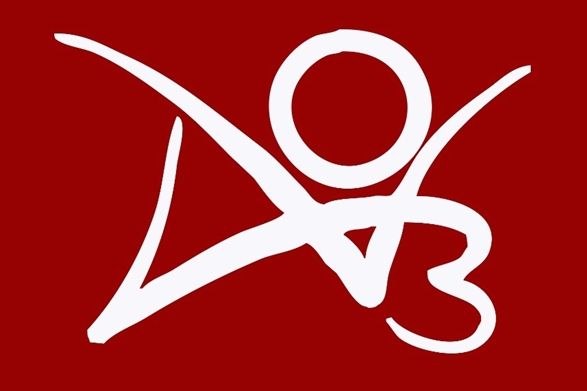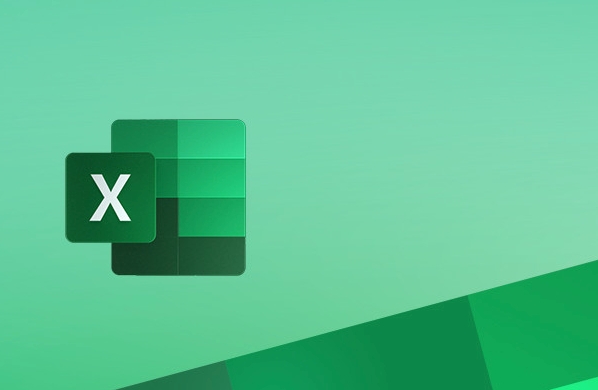Windows 11:如何删除“未满足系统要求”水印
从现在开始,努力学习吧!本文《Windows 11:如何删除“未满足系统要求”水印》主要讲解了等等相关知识点,我会在golang学习网中持续更新相关的系列文章,欢迎大家关注并积极留言建议。下面就先一起来看一下本篇正文内容吧,希望能帮到你!
在您考虑安装 Windows 11 之前,Windows 11 用户对 Microsoft 对您的 PC 施加的严格系统要求并不陌生。好吧,将用户过渡到 Windows 新时代的严格方法又回来了。
现在,微软已经开始在运行 Windows 11 的系统上贴上一个新的水印,即使他们不应该(你可以绕过 Windows 11 要求,你知道!),上面写着“系统要求未满足。转到桌面右下角的“设置学习更多”,除非正面解决,否则拒绝去任何地方。那么,让我们看看如何摆脱“未满足系统要求”水印并将您的桌面恢复到原始状态。
为什么 Windows 11 在您的 PC 上显示“未满足系统要求”水印?
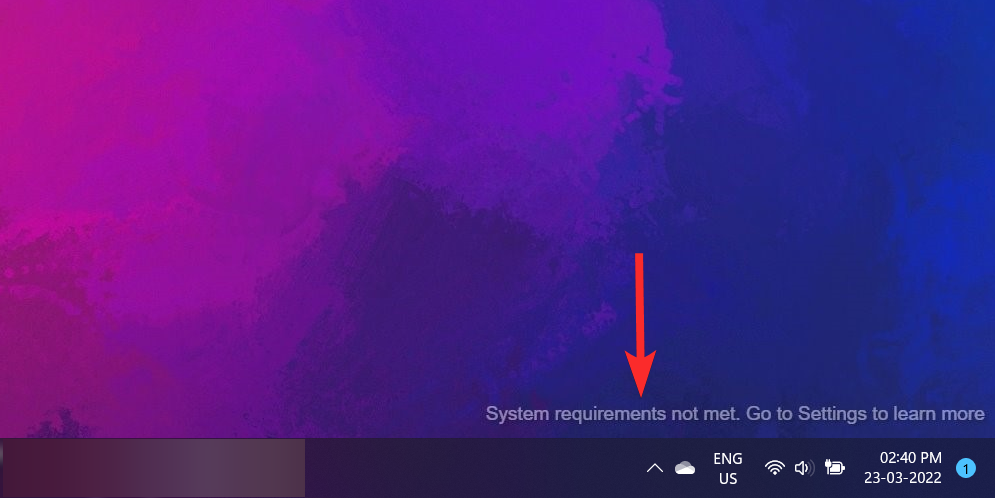
如果您的 PC 不正式支持 Windows 11,但您仍然设法绕过要求安装了新操作系统,您可能会在桌面右下角看到一个新的水印:未满足系统要求。转到设置以了解更多信息。
微软最近才开始显示水印,我们怀疑他们会自行停止显示。
事实上,您可以在 Windows Insider Program 设置中看到类似的消息。
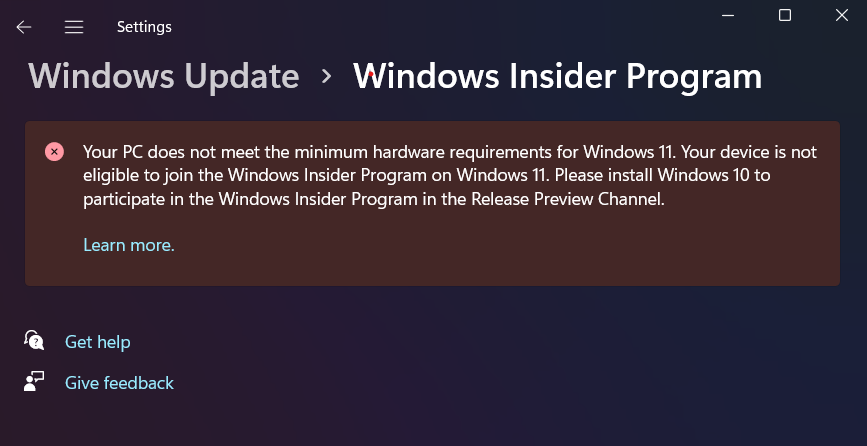
好消息是,从桌面上删除这个看似永久且同样尴尬的水印相当容易。让我们看看如何通过几个步骤来完成它。
如何删除 Windows 11 上的“未满足系统要求”水印
从桌面上删除“未满足系统要求”相当容易,只需对注册表文件进行细微更改即可。但是,有两种方法可以更改注册表文件。
您可以前往注册表编辑器并手动编辑相关的键 DWORD 值,也可以简单地运行注册表文件 (.reg) 来自动进行这些更改。
让我们看看如何在 Windows 11 PC 上实现这两种方法来去除水印。
方法一:使用注册表(手动)
Windows + R 通过在您的键盘上按下,从您的 PC 打开“运行”对话框。
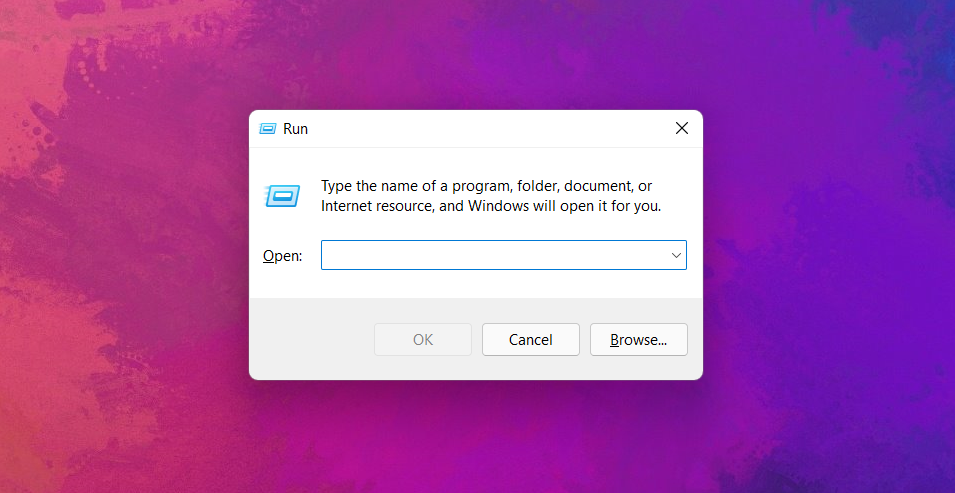
在“运行”对话框中,键入“regedit”并单击“确定”。
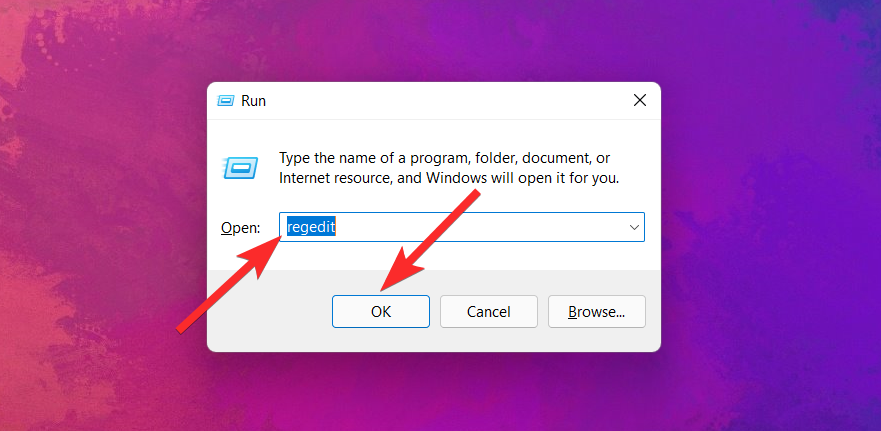
在注册表编辑器中,在地址栏中输入以下路径并用ENTER键盘敲击。
Computer\HKEY_CURRENT_USER\Control Panel\UnsupportedHardwareNotificationCache
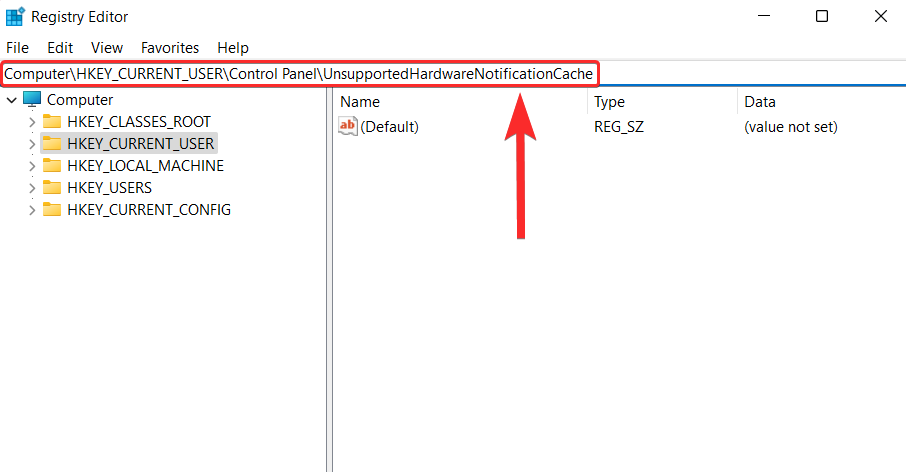
注意:如果注册表编辑器在您的 PC 上找不到 UnsupportedHardwareNotificationCache 键,您将需要手动创建此键并进行相应的编辑。在这种情况下,请跳过接下来的 4 个步骤。
在“UnsupportedHardwareNotificationCache”键中,右键单击 SV2 DWORD 值,然后单击“修改”选项。
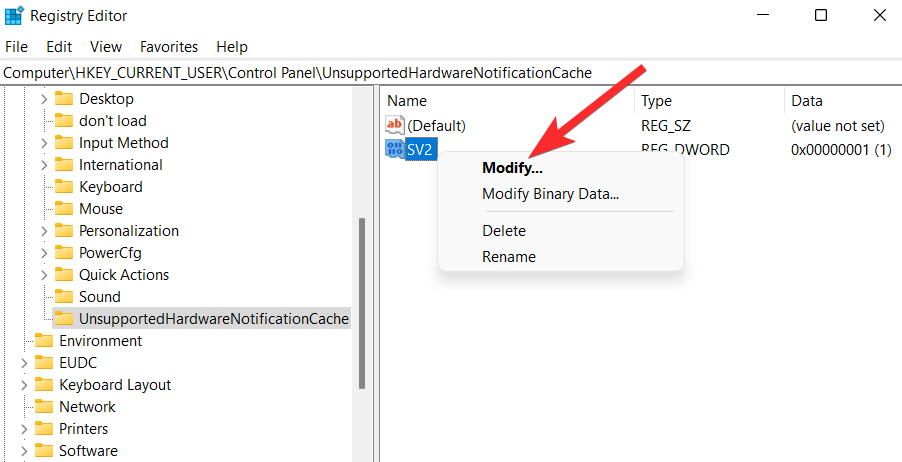
将“数值数据”字段从“1”更改为“0”。
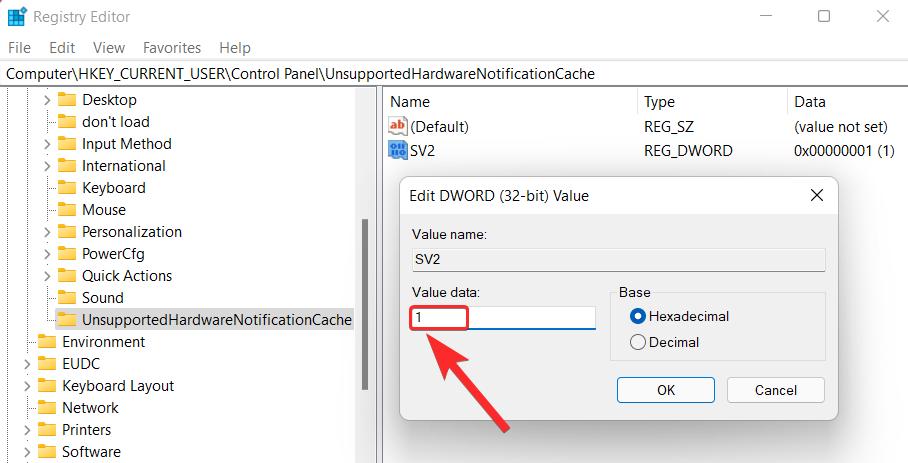
单击“确定”以完成所做的更改。
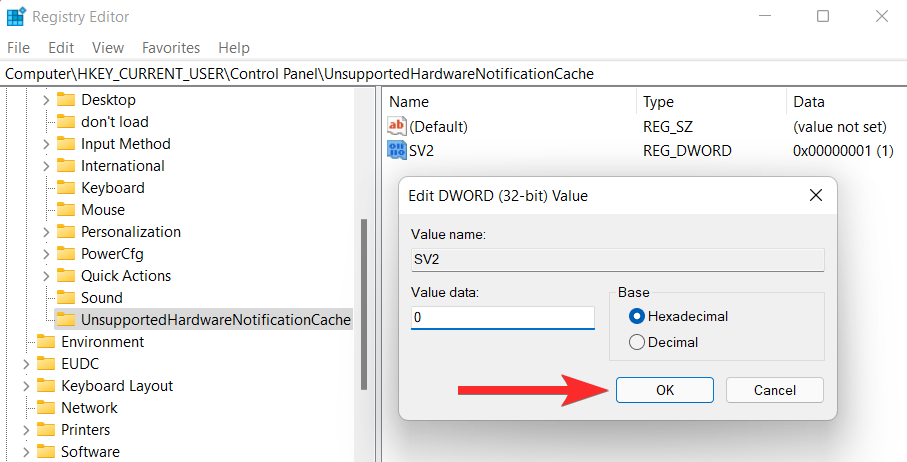
现在,关闭注册表编辑器并重新启动您的 PC 以应用在 SV DWORD 中所做的更改。
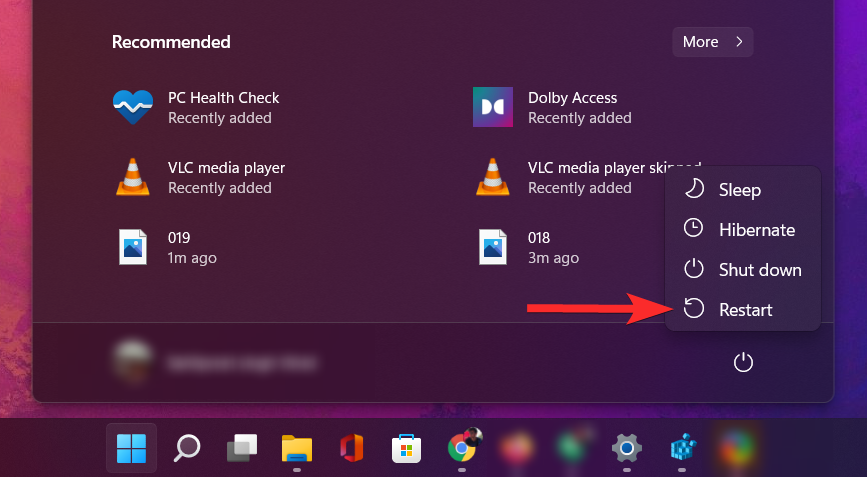
水印现在应该从您的桌面上消失。
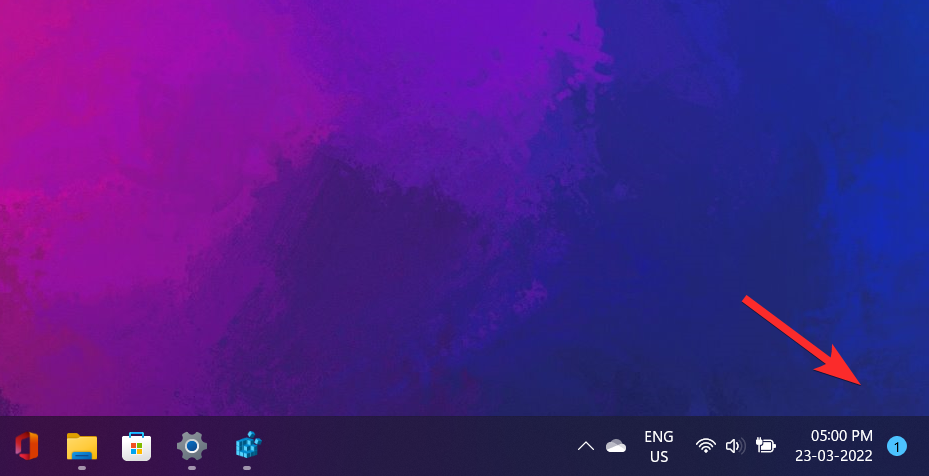
找不到“UnsupportedHardwareNotificationCache”键?
备选方案:如果您的 PC 上没有 UnsupportedHardwareNotificationCache 键
打开注册表编辑器,在地址栏中输入以下路径,然后用ENTER键盘敲击。
Computer\HKEY_CURRENT_USER\Control Panel
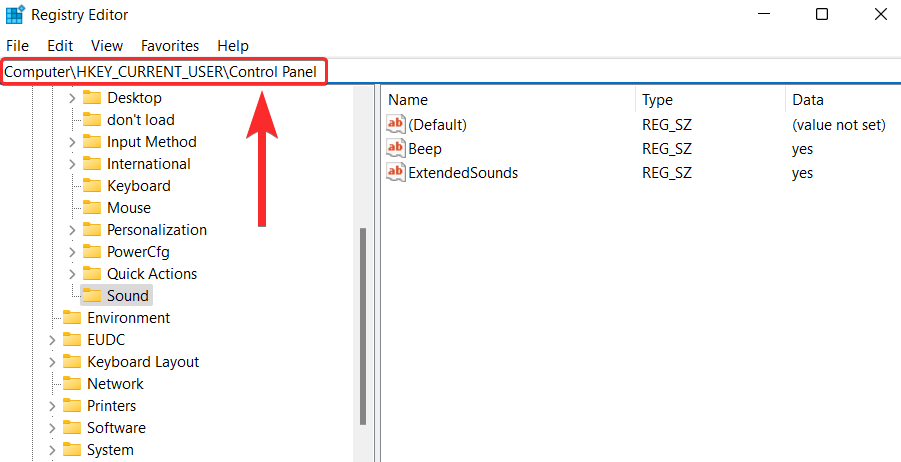
在左侧面板中,右键单击“控制面板”并选择New > Key。
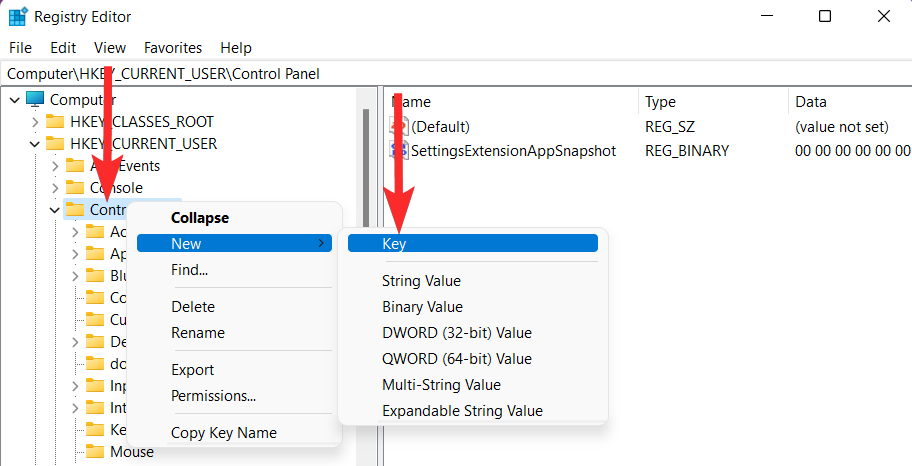
将此新创建的密钥重命名为“UnsupportedHardwareNotificationCache”。
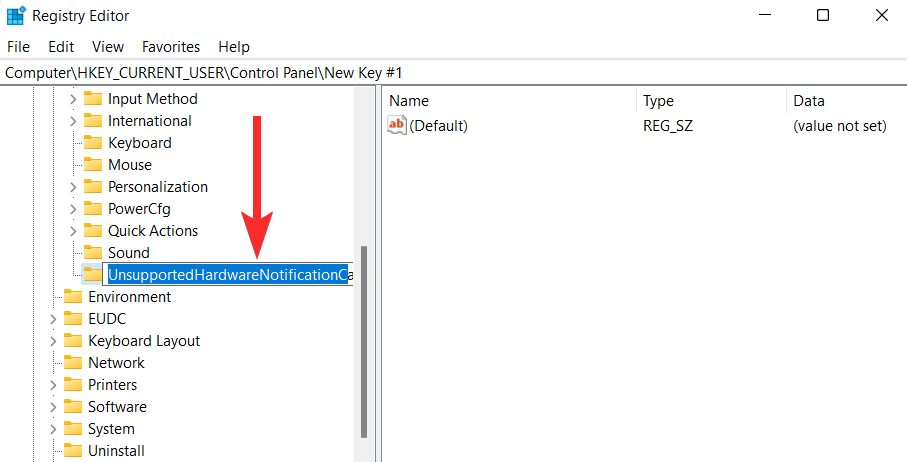
现在,右键单击“UnsupportedHardwareNotificationCache”键并选择New > DWORD (32-bit) Value。
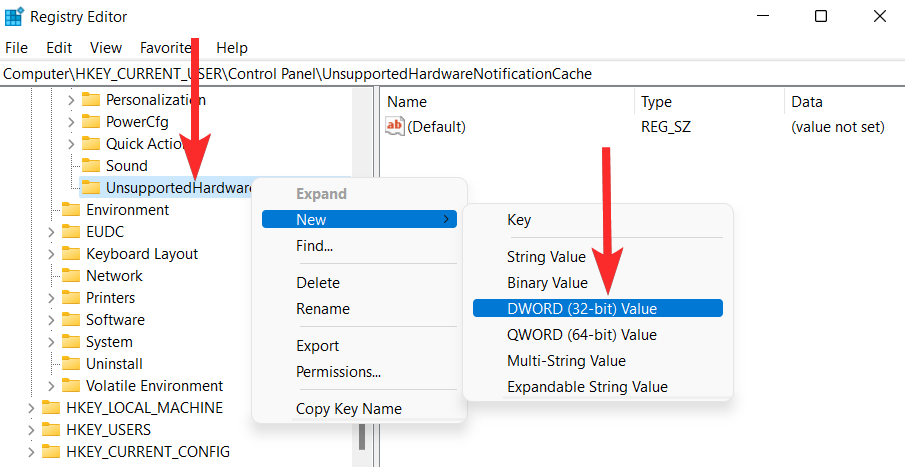
将 DWORD 值重命名为“SV2”。
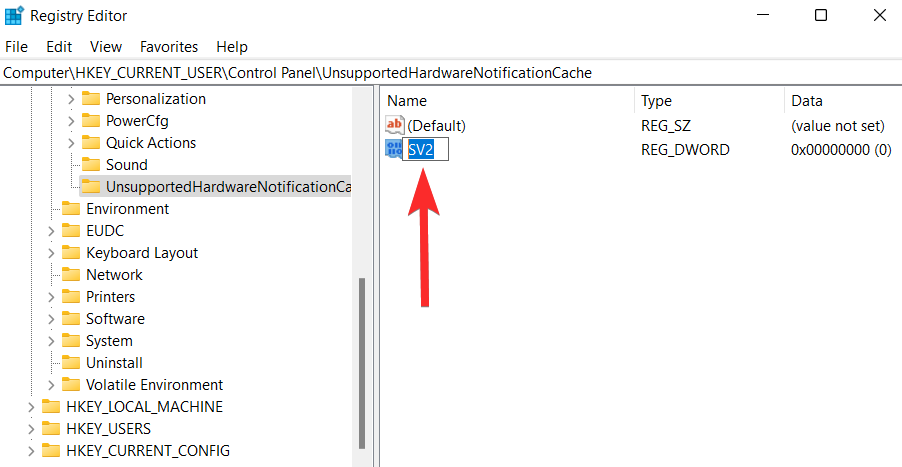
将“数值数据”字段从“1”更改为“0”。
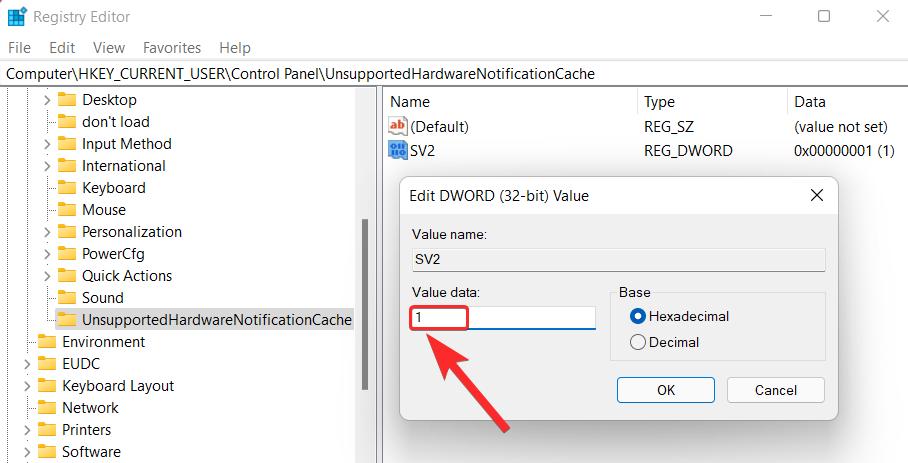
单击“确定”以完成所做的更改。
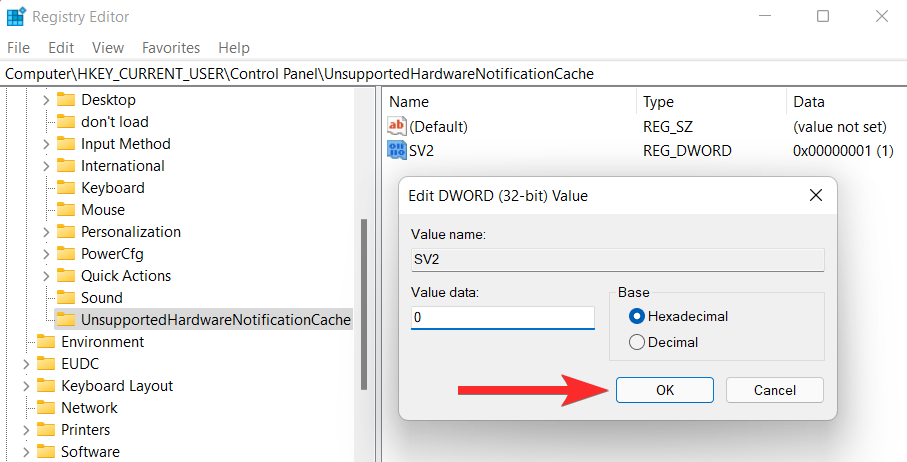
现在,关闭注册表编辑器并重新启动您的 PC 以应用在 SV DWORD 中所做的更改。
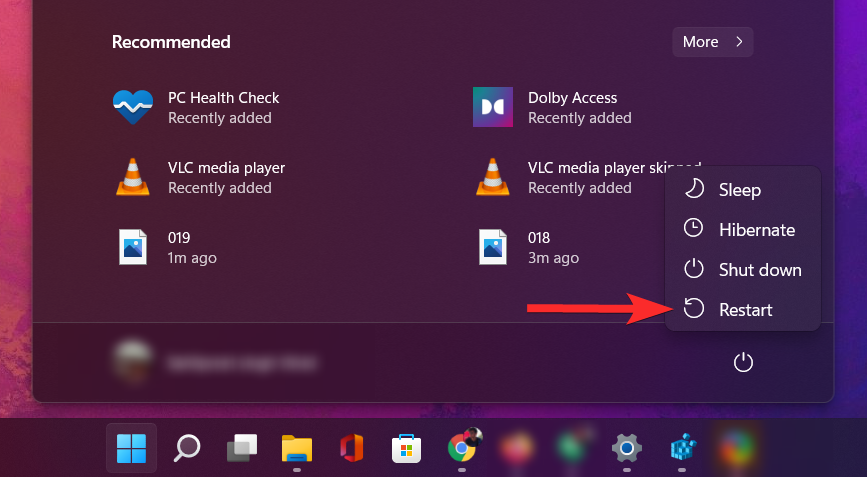
水印现在应该从您的桌面上消失。
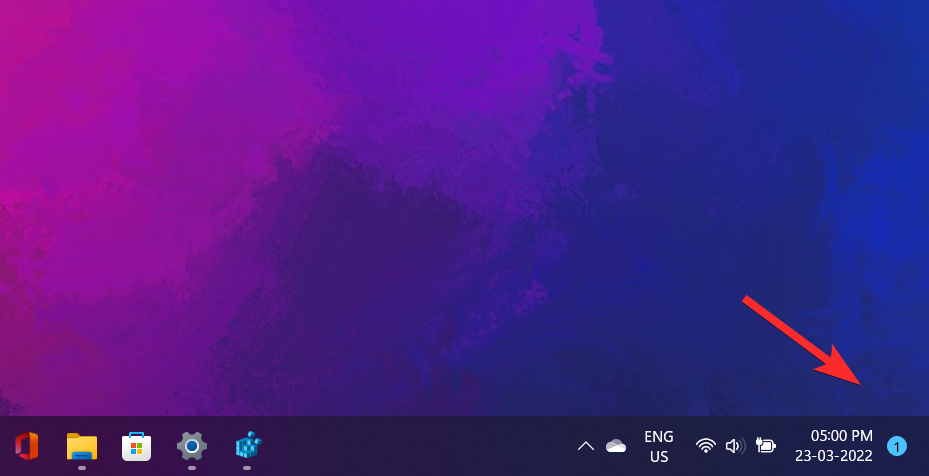
要检查您的 PC 是否支持 Windows 11,请使用 PC 健康检查工具执行以下检查。
在您的 PC 上打开 Web 浏览器并从以下链接下载 PC 健康检查工具:
https://www.microsoft.com/en-us/windows/windows-11#pchealthcheck
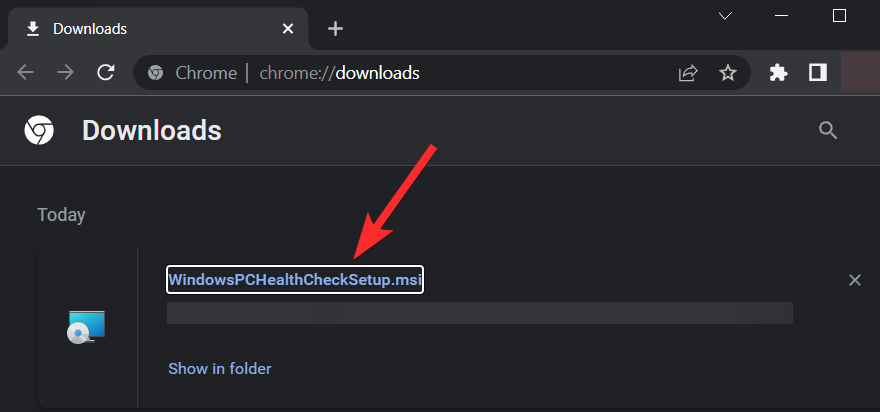
从您的 PC 打开下载的安装文件,然后按照屏幕上的说明安装软件。
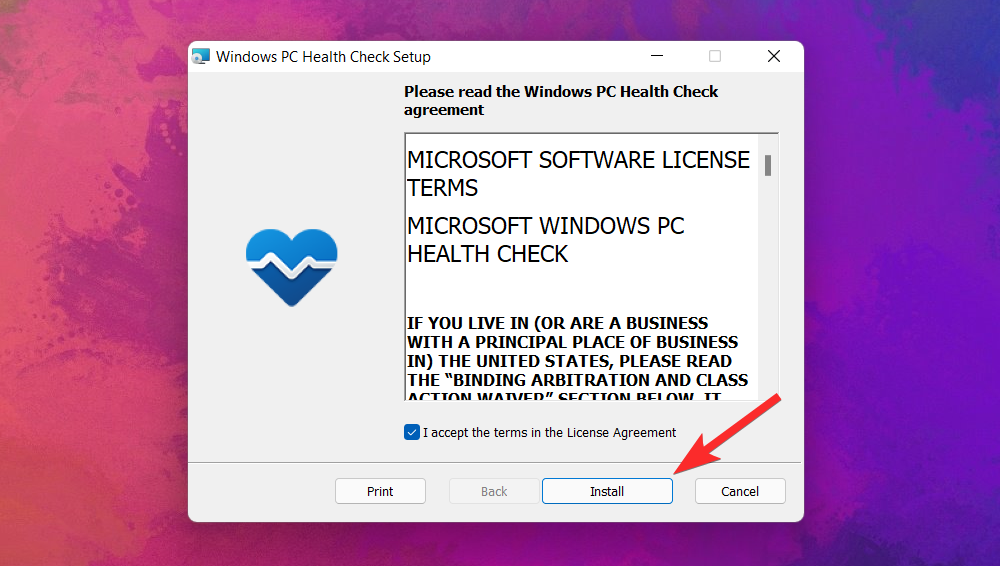
设置完成后,确保选中“打开 Windows PC 健康检查”复选框,然后单击“完成”。
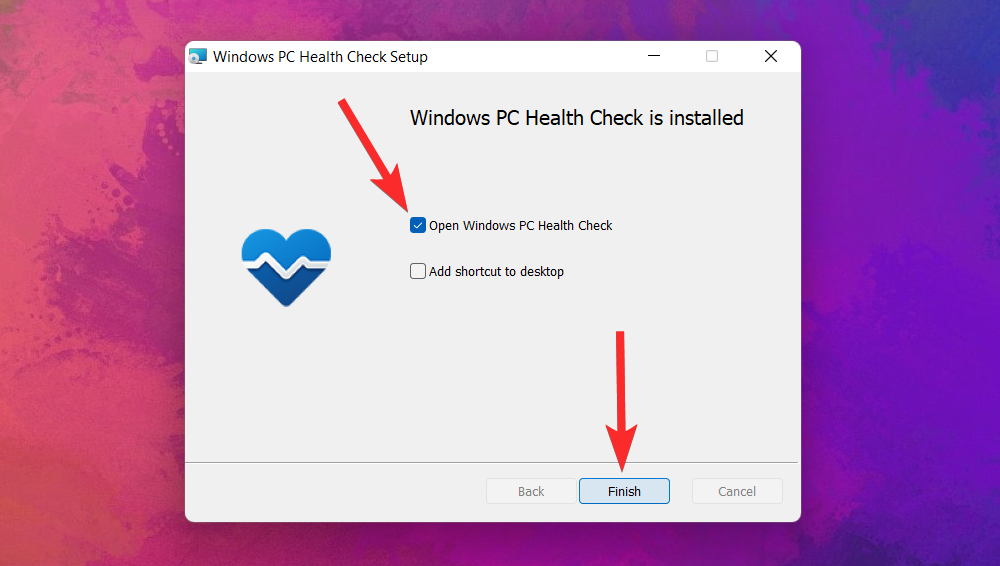
在 PC 健康检查工具中,单击“立即检查”选项。
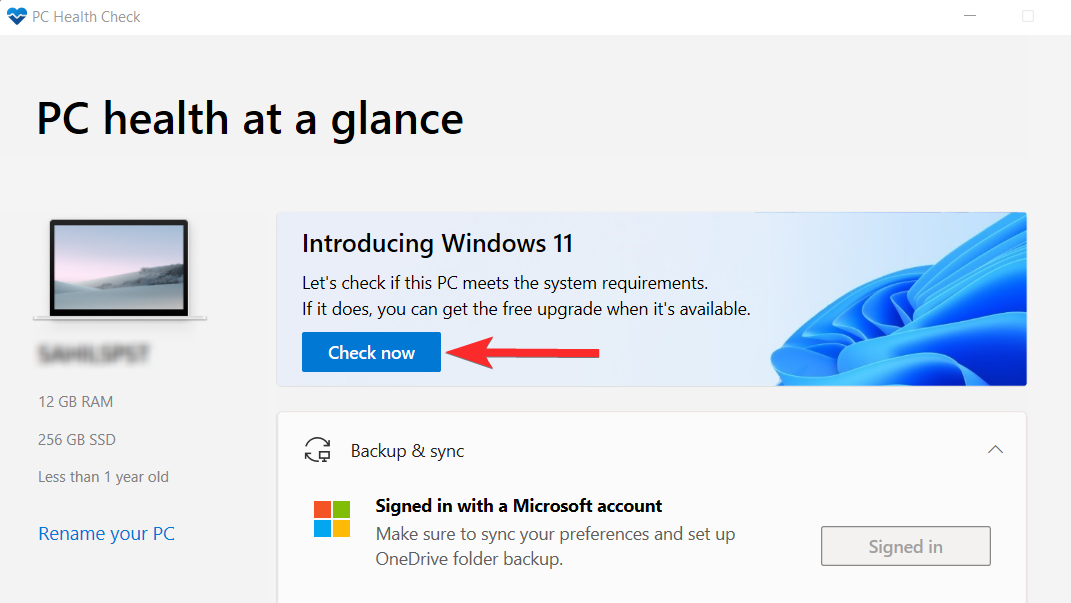
您现在可以查看您的 PC 是否满足 Windows 11 系统要求。要查看其他结果,请单击“查看所有结果”选项。
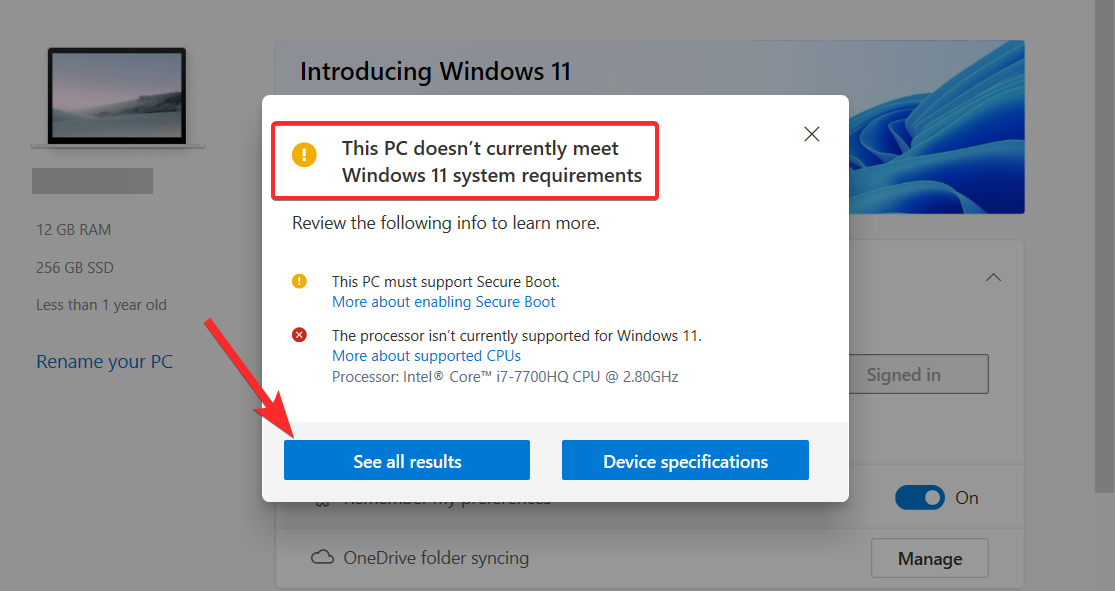
然后,您可以向下滚动并检查您的 PC 是否满足特定系统要求。
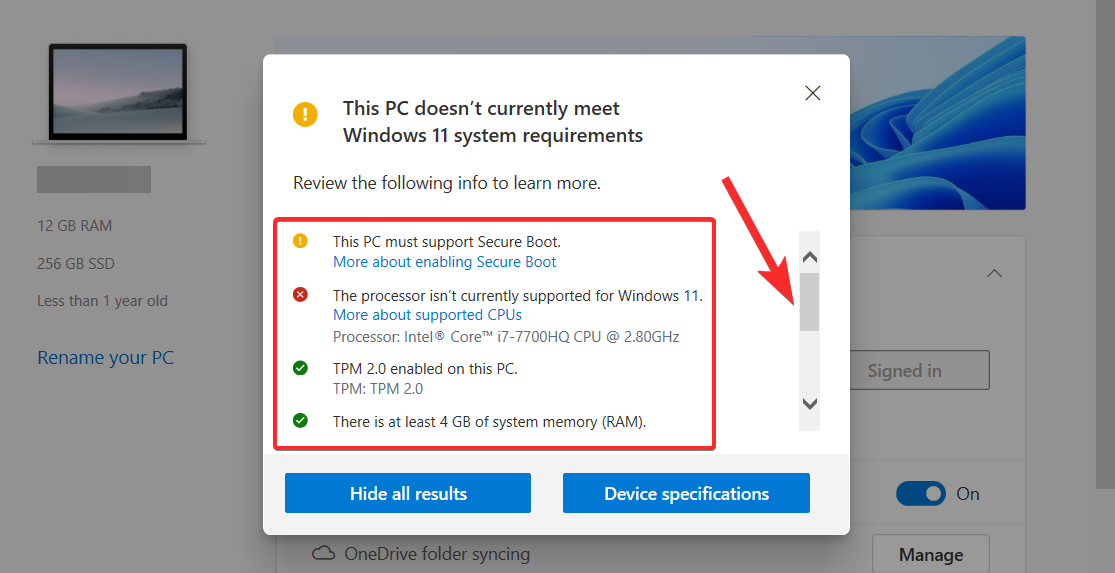
您还可以通过将您的系统规格与Windows 11 网站上列出的规格进行交叉检查来确定您的系统是否满足 Windows 11 的最低要求。
删除水印后可以加入 Windows 预览体验计划吗?
Windows 预览体验计划是一个注册成员社区,他们可以在最新的 Windows 更新公开之前获得独家访问权限。Microsoft 将这些成员称为“内部人员”,因为他们可以测试并返回有关最新预发布版本的反馈。
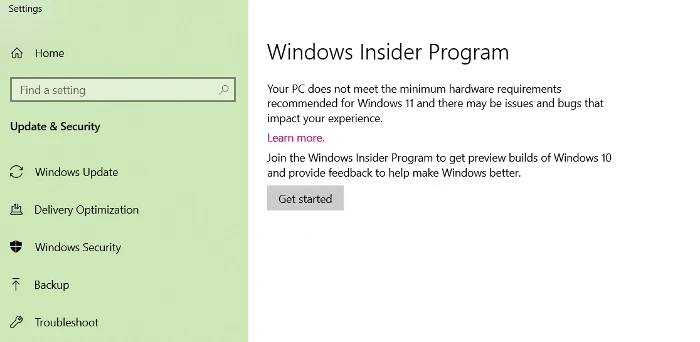
以下是它的工作原理:
- 第一步是通过使用您的 Microsoft 帐户登录到 Azure Active Directory (ADD) 来注册该计划。
- 下一步称为“飞行”。飞行基本上是指在您注册 Windows 预览体验计划后在您的设备上运行预览版本。
- 最后一步是通过提供反馈来分享您对测试的预览版本的见解。
现在,让我们回到焦点问题。您可以通过删除水印加入 Windows 预览体验计划吗?
没有。使用本文中提到的教程删除“未满足系统要求”水印将不允许您使用 Windows 预览体验计划。事实上,如果您从“设置”应用访问Windows 预览体验计划,您会遇到熟悉的错误消息。
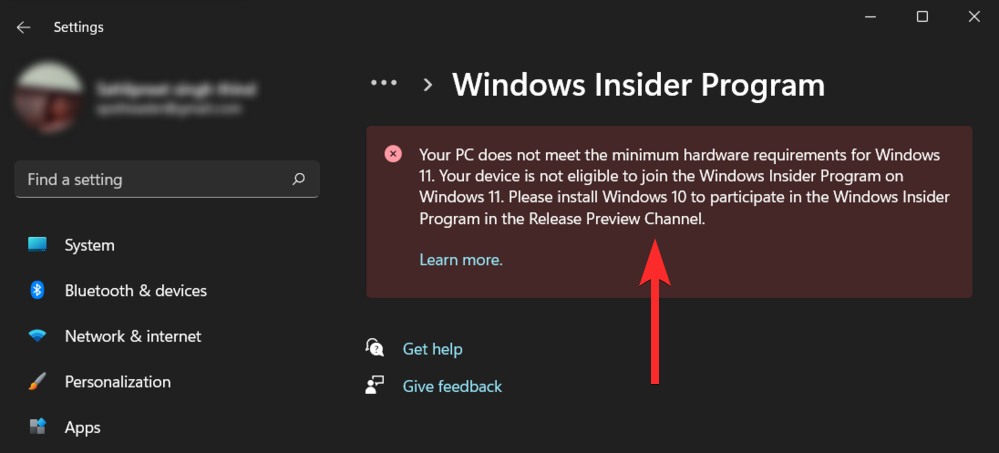
但是,您仍然可以使用您的 Microsoft 帐户从Microsoft 网站本身注册 Windows Insider Program。
常见问题
虽然我们希望您的所有疑问都在本文的核心中得到解答,但包含有助于您在用户与用户之间建立联系的额外信息总是很有趣,尤其是常见问题。这里有几个。
为什么即使我已安装并运行 Windows 11 也会看到此水印?
如果您的 PC 不满足安装 Windows 11(包括 TPM 2.0)的最低硬件要求,您可能不得不使用 Microsoft 未正式支持的方法绕过限制。
为了提醒用户他们在不受支持的硬件上运行 Windows 11,微软决定在桌面右下角附近标记你可能已经看到的永久水印。
我在桌面上看不到水印。我还应该尝试删除它吗?
如果您在桌面上看不到水印,则很可能您的系统硬件满足 Windows 11 的最低硬件要求。在这种情况下,您将摆脱该水印的束缚。
但是,水印也可能尚未出现在您的构建版本上。在这种情况下,您可以采取预防措施并仍然应用本教程中提到的方法,以便在水印最终到达您的特定 PC 之前进行提醒。
水印说明什么?
水印表明您的 PC 不受 Windows 11 支持。它看起来与未激活的 Windows 副本上的水印非常相似,位于桌面右下角附近,任务栏正上方。
水印是否暗示您的 Windows 11 副本不是正版?
没有。如果您拥有 Windows 10 的正版副本,那么在不受支持的硬件上安装 Windows 11 仍将为您提供 Windows 11 的正版副本。在这种情况下,水印的存在并不表示您的 Windows 11 副本不是正版.
如果您满足系统要求并且您拥有 Windows 10 的正版副本,则 Windows 11 是免费的。
水印对系统性能有影响吗?
没有。幸运的是,新水印不会影响您 PC 的性能,也不会限制您执行任何操作,除非您是 Windows 预览体验计划的一部分。
微软近期会放弃水印吗?
通过水印,微软希望对仍在不受支持的硬件上运行 Windows 11 的用户施加压力。微软很有可能会试图通过这个水印来保持压力,直到它能够说服用户升级他们的硬件。
今天带大家了解了的相关知识,希望对你有所帮助;关于文章的技术知识我们会一点点深入介绍,欢迎大家关注golang学习网公众号,一起学习编程~
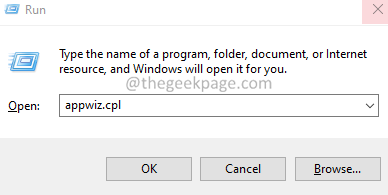 如何修复 Windows 11 上的“驱动程序无法释放失败”错误
如何修复 Windows 11 上的“驱动程序无法释放失败”错误
- 上一篇
- 如何修复 Windows 11 上的“驱动程序无法释放失败”错误
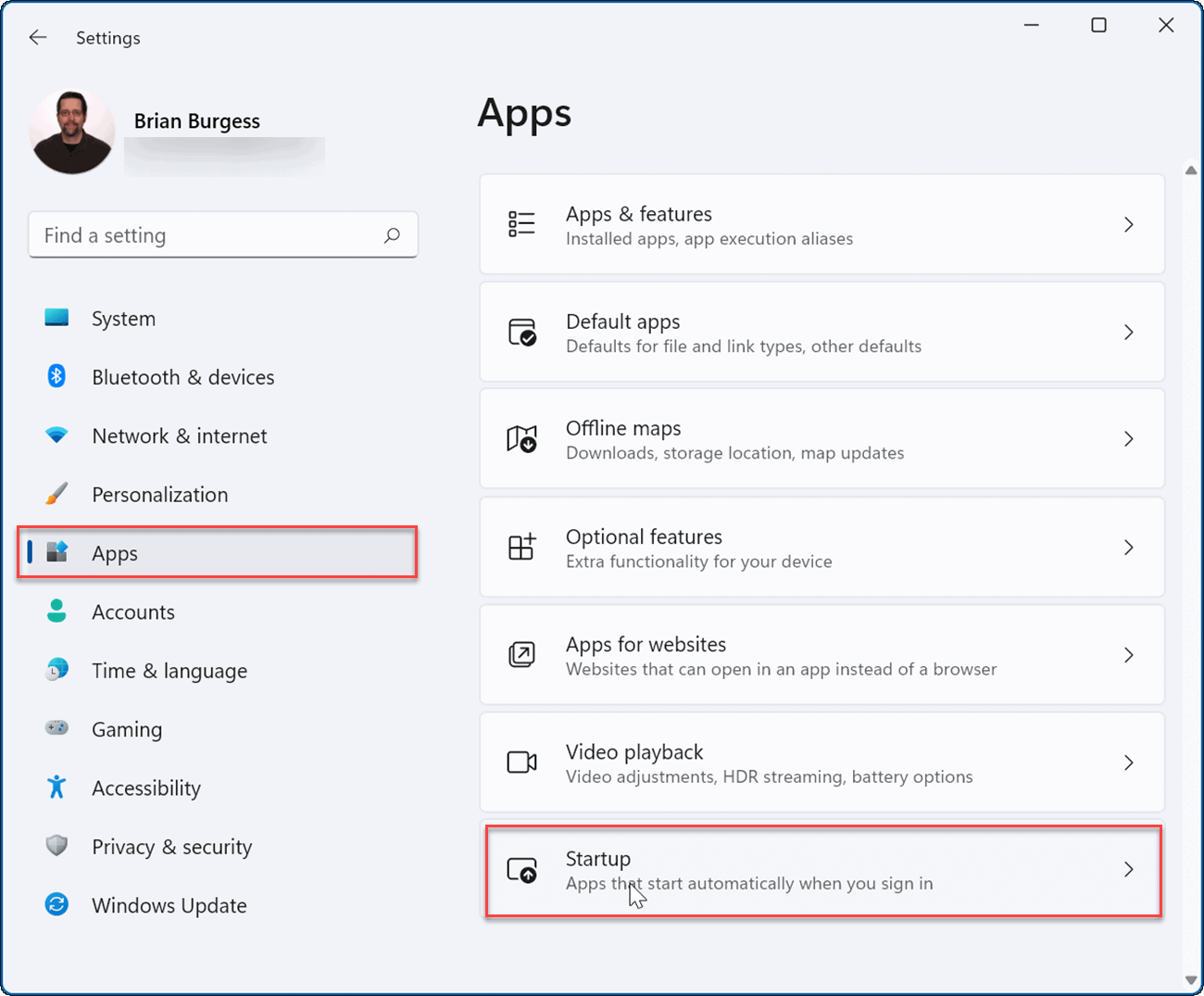
- 下一篇
- 如何在 Windows 11 上启动期间启动应用程序
-
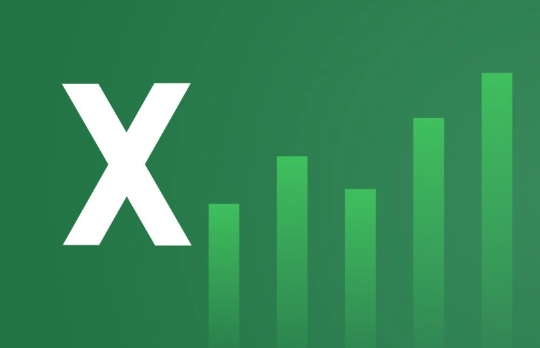
- 文章 · 软件教程 | 1分钟前 | round函数 小数位数 设置单元格格式 ExcelSUM函数 以显示精度为准
- Excel如何调整SUM小数位数?
- 306浏览 收藏
-

- 文章 · 软件教程 | 3分钟前 |
- 高德地图设为默认导航步骤详解
- 429浏览 收藏
-

- 文章 · 软件教程 | 3分钟前 |
- 抖音搜不到用户怎么处理?搜索修复方法分享
- 423浏览 收藏
-
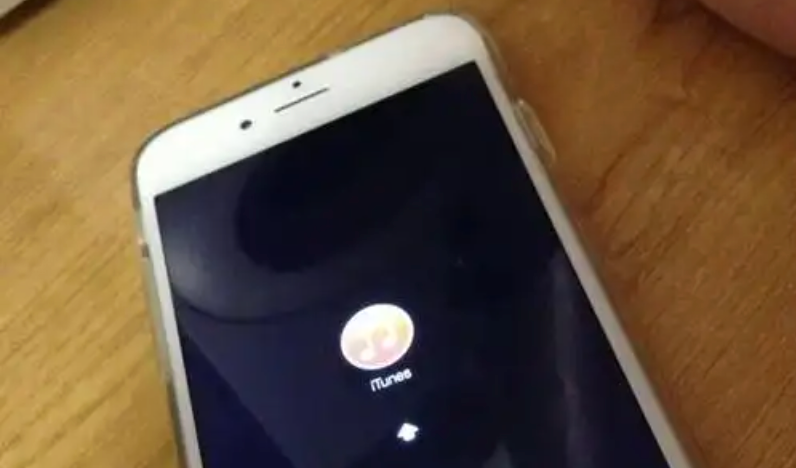
- 文章 · 软件教程 | 4分钟前 |
- 手机指纹解锁失灵怎么办
- 318浏览 收藏
-
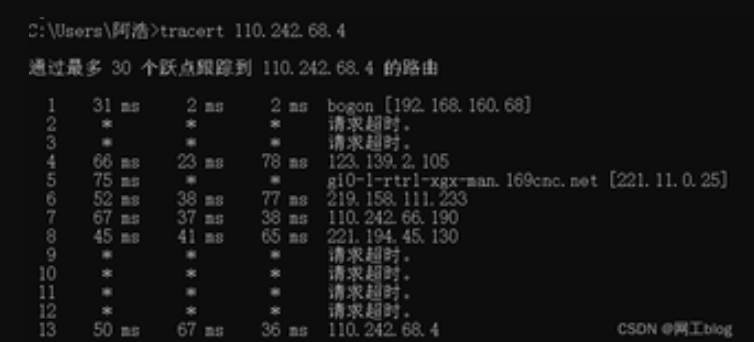
- 文章 · 软件教程 | 4分钟前 |
- 电脑风扇噪音大怎么处理,清理降噪技巧分享
- 361浏览 收藏
-
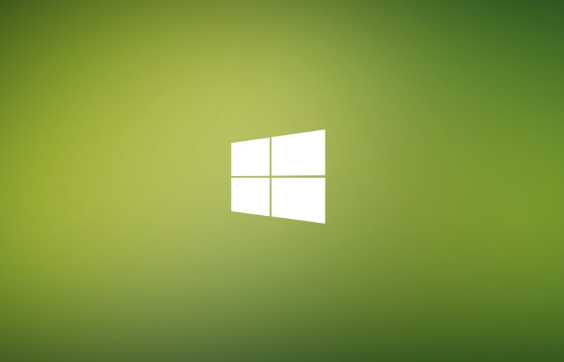
- 文章 · 软件教程 | 5分钟前 |
- Win11降级Win10步骤及回退方法
- 416浏览 收藏
-
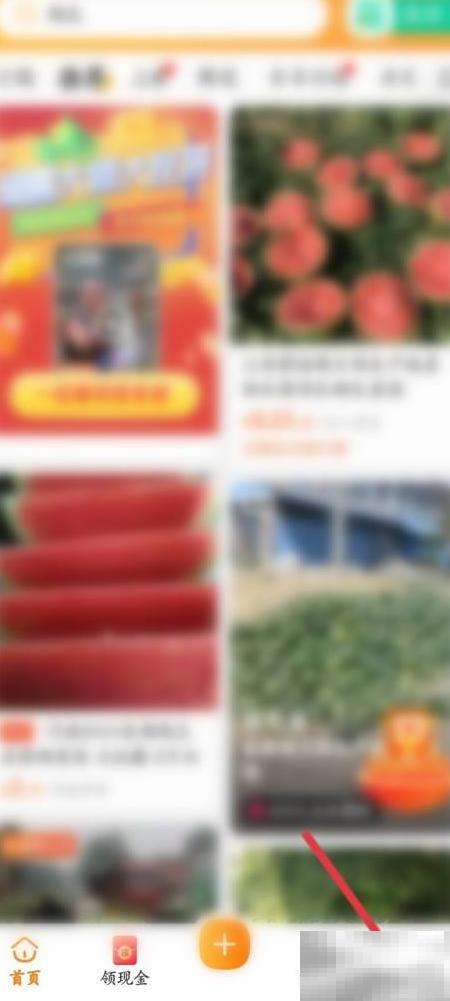
- 文章 · 软件教程 | 9分钟前 |
- 一亩田软件如何重启?详细操作步骤分享
- 342浏览 收藏
-

- 文章 · 软件教程 | 11分钟前 |
- Win11如何将应用安装到D盘
- 210浏览 收藏
-

- 文章 · 软件教程 | 12分钟前 |
- 优酷云包场领取攻略及方法
- 332浏览 收藏
-
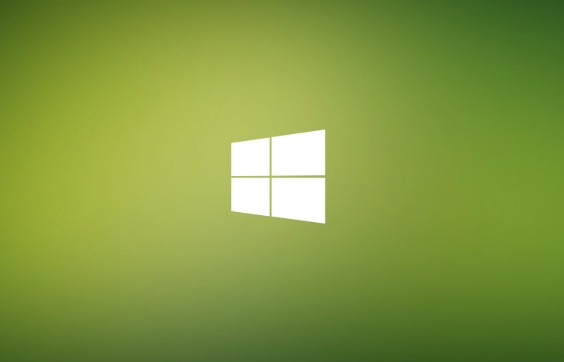
- 文章 · 软件教程 | 16分钟前 |
- Windows11语音助手开启教程
- 335浏览 收藏
-

- 前端进阶之JavaScript设计模式
- 设计模式是开发人员在软件开发过程中面临一般问题时的解决方案,代表了最佳的实践。本课程的主打内容包括JS常见设计模式以及具体应用场景,打造一站式知识长龙服务,适合有JS基础的同学学习。
- 543次学习
-

- GO语言核心编程课程
- 本课程采用真实案例,全面具体可落地,从理论到实践,一步一步将GO核心编程技术、编程思想、底层实现融会贯通,使学习者贴近时代脉搏,做IT互联网时代的弄潮儿。
- 516次学习
-

- 简单聊聊mysql8与网络通信
- 如有问题加微信:Le-studyg;在课程中,我们将首先介绍MySQL8的新特性,包括性能优化、安全增强、新数据类型等,帮助学生快速熟悉MySQL8的最新功能。接着,我们将深入解析MySQL的网络通信机制,包括协议、连接管理、数据传输等,让
- 500次学习
-

- JavaScript正则表达式基础与实战
- 在任何一门编程语言中,正则表达式,都是一项重要的知识,它提供了高效的字符串匹配与捕获机制,可以极大的简化程序设计。
- 487次学习
-

- 从零制作响应式网站—Grid布局
- 本系列教程将展示从零制作一个假想的网络科技公司官网,分为导航,轮播,关于我们,成功案例,服务流程,团队介绍,数据部分,公司动态,底部信息等内容区块。网站整体采用CSSGrid布局,支持响应式,有流畅过渡和展现动画。
- 485次学习
-

- ChatExcel酷表
- ChatExcel酷表是由北京大学团队打造的Excel聊天机器人,用自然语言操控表格,简化数据处理,告别繁琐操作,提升工作效率!适用于学生、上班族及政府人员。
- 3211次使用
-

- Any绘本
- 探索Any绘本(anypicturebook.com/zh),一款开源免费的AI绘本创作工具,基于Google Gemini与Flux AI模型,让您轻松创作个性化绘本。适用于家庭、教育、创作等多种场景,零门槛,高自由度,技术透明,本地可控。
- 3425次使用
-

- 可赞AI
- 可赞AI,AI驱动的办公可视化智能工具,助您轻松实现文本与可视化元素高效转化。无论是智能文档生成、多格式文本解析,还是一键生成专业图表、脑图、知识卡片,可赞AI都能让信息处理更清晰高效。覆盖数据汇报、会议纪要、内容营销等全场景,大幅提升办公效率,降低专业门槛,是您提升工作效率的得力助手。
- 3454次使用
-

- 星月写作
- 星月写作是国内首款聚焦中文网络小说创作的AI辅助工具,解决网文作者从构思到变现的全流程痛点。AI扫榜、专属模板、全链路适配,助力新人快速上手,资深作者效率倍增。
- 4563次使用
-

- MagicLight
- MagicLight.ai是全球首款叙事驱动型AI动画视频创作平台,专注于解决从故事想法到完整动画的全流程痛点。它通过自研AI模型,保障角色、风格、场景高度一致性,让零动画经验者也能高效产出专业级叙事内容。广泛适用于独立创作者、动画工作室、教育机构及企业营销,助您轻松实现创意落地与商业化。
- 3832次使用
-
- pe系统下载好如何重装的具体教程
- 2023-05-01 501浏览
-
- qq游戏大厅怎么开启蓝钻提醒功能-qq游戏大厅开启蓝钻提醒功能教程
- 2023-04-29 501浏览
-
- 吉吉影音怎样播放网络视频 吉吉影音播放网络视频的操作步骤
- 2023-04-09 501浏览
-
- 腾讯会议怎么使用电脑音频 腾讯会议播放电脑音频的方法
- 2023-04-04 501浏览
-
- PPT制作图片滚动效果的简单方法
- 2023-04-26 501浏览